
Cinema 4D 2024
v2024.0.0大小:1.11 GB更新:2024/09/06
类别:3D制作类系统:WinAll
分类分类

大小:1.11 GB更新:2024/09/06
类别:3D制作类系统:WinAll
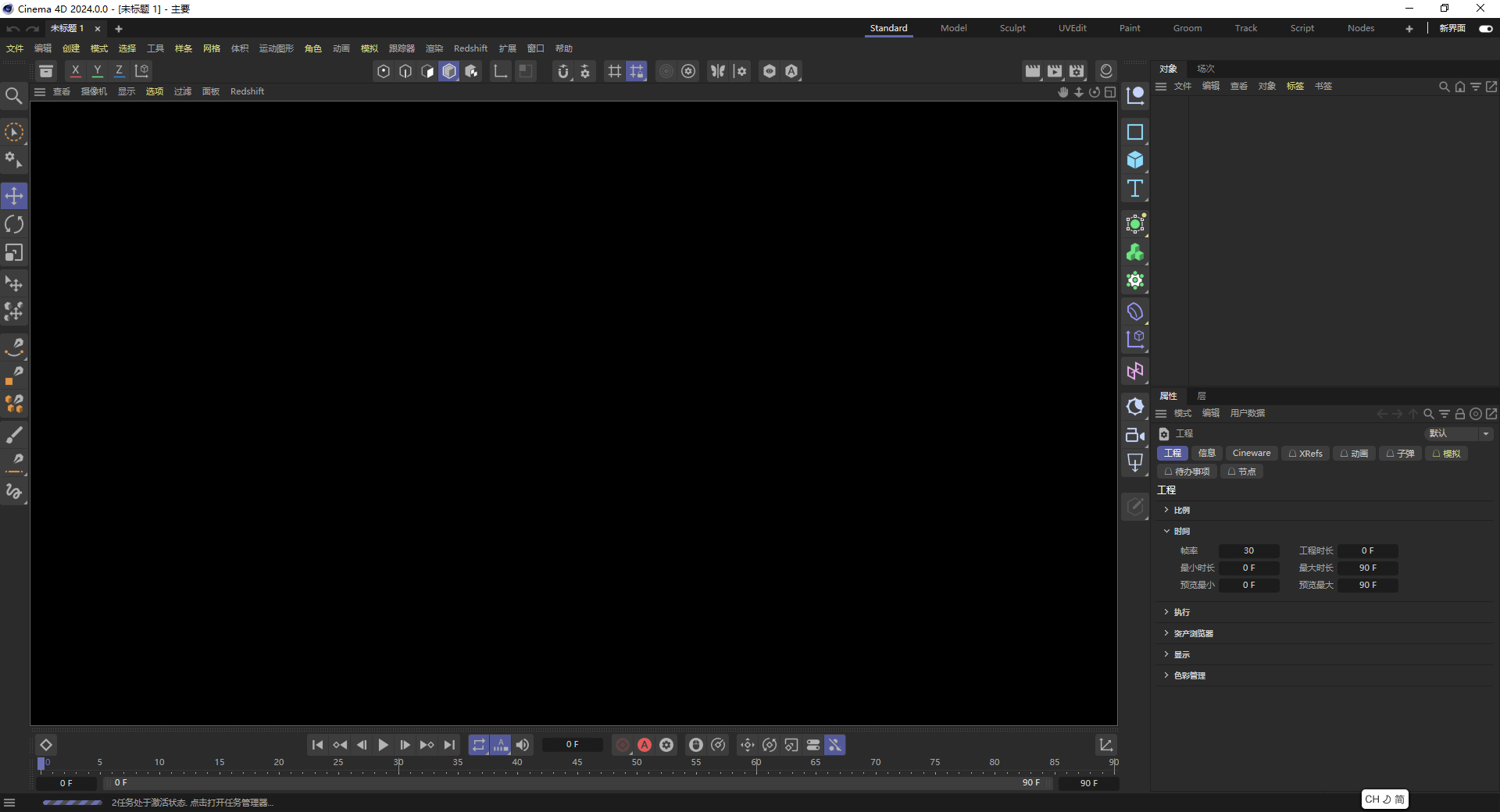
C4D2024中文版提供模型设计功能,可以通过这款软件帮助用户设计各种模型角色,您可以设计人物模型,可以设计动物模型,可以设计3D打印的模型,软件提供的设计功能很丰富,可以使用几何体创建模型,可以添加外部的模型到软件上使用,也支持相机跟踪给你拿,支持运动跟踪、对象跟踪,支持2D轨道,支持显示到所选轨迹,支持对数据完全解析,结合软件的渲染功能就可以将设计的模型快速渲染完毕,从而发布为完整的角色模型,这里小编推荐的就是Cinema 4D 2024破解版,需要体验2024版本的朋友就下载吧!
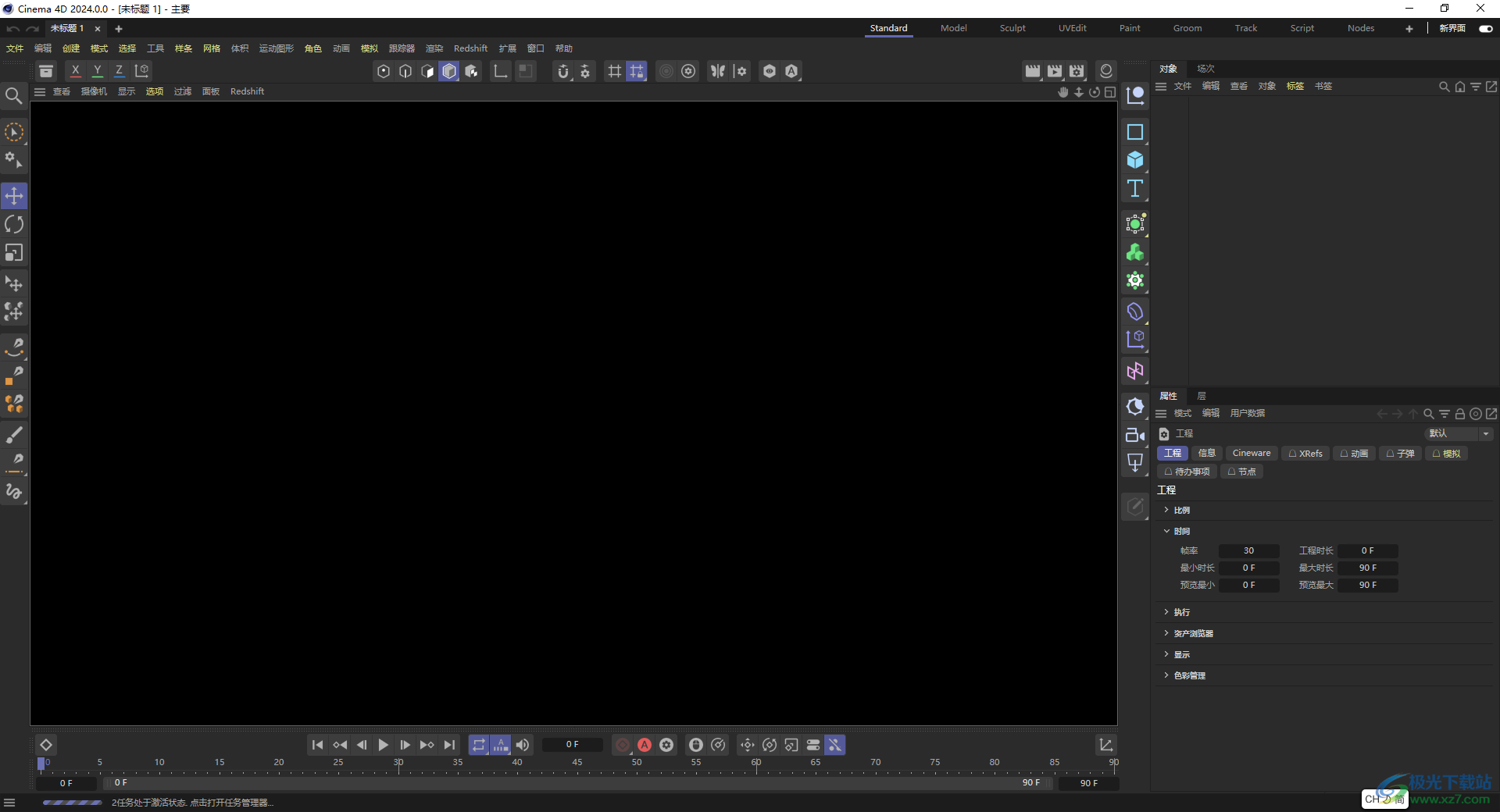
Cinema 4D 2024的新功能
一、2024.1新增
为新项目轻松配置标准场景。
用于创建电缆、软管和其他下垂曲线的新悬链线样条线修改器资源。
Maxon One用户的新脉冲样条线修改器,可以轻松设置样条线曲线的动画和跟踪。
二、2024.0新增
Redshift现在是Cinema 4D中的默认渲染器。
三、模拟系统的创新
模拟系统的另一个组件:新的刚体。
许多特征样条曲线绳索参数(如“应力”、“摩擦力”等)可以由点级别的“顶点贴图”定义。
可以选择特定的图形卡进行模拟计算。
四、Pyro模拟的创新
Pyro发射器现在也可以使用粒子、点和MoGraph矩阵。
Pyro的发射体积可以在边缘自动淡出。
低分辨率Pyro缓存随后可以细分得更精细,并因噪声而失真。
Pyro模拟的任何模拟图像都可以定义为初始状态。
Pyro模拟的初始状态可以通过体积对象为每个特性单独控制。
Pyro模拟的颜色可以通过时间衰减和平滑来指定。
Pyro模拟的燃料可以指定浮力。
默认情况下,Pyro湍流是平滑的。
Pyro速度的计算可以限制在模拟密度和温度的区域,以节省内存。
多个Pyro缓存可以在一个模拟中同时管理,并且可以轻松切换。
五、建模创新
投影变形器将几何体投影到任何对象上。
使用模式选择可以随意重复选择。
细分曲面有一个新模式“线性预细分”。
笔刷/磁铁有一个新模式“表面涂抹”。
现在可以在视口中显示点和多边形编号。
六、顶点法线的创新
法线编辑管理器可用于编辑顶点法线。
顶点贴图管理器VAMP现在也可以传输“顶点颜色”和曲面法线。
Phong标记可以在自动生成顶点法线的过程中考虑多边形面积和角度。
姿势变形现在可以变形顶点法线方向。
七、节点和资源的新功能
注意节点允许将注释直接写入节点编辑器,并可以自定义大小和颜色。
脚手架允许您使用彩色背景高亮显示节点设置的部分。
“打断样条线修改器资源”提供了几种将样条线分割为单独线段的方法。
电动样条线修改器资源可用于计算闪光和样条线束。
连接节点将任意数量的单个几何体和几何体阵列组合为单个几何体。
“生成切线节点”(Generate Tangent Node)可以计算一对切线来控制样条曲线。
“如果缺少节点则创建法线”(Create normals if missing Node)会自动计算网格几何体的Phong法线。
Modulo选择节点提供了用于反转和保存选择的新选项。在这些选择节点上还有用于保存选择的新选项:“选择面”、“选择边界框”、“噪波选择”、“非流形”和“随机选择”。
非节点反转布尔信号。
克隆到点节点将任何几何体复制到另一个几何体的点上。
“分解网格孤岛”节点拆分多边形孤岛,并将其输出为单独的网格几何体。
“分解样条曲线分段”节点拆分所有样条曲线段,并将其输出为单独的样条曲线几何体。
变换几何节点是变换元素节点的进一步发展,在处理过程中加速了几个数量级。
资源和组的输入和输出可以作为节点直接集成到设置中。
八、新建导入/导出功能
导入第三方格式(例如FBX、glTF、USD、Collada、Forger)时,现在可以全局定义渲染器及其相应的元素,如光源、相机和材质,前提是相应的格式可以处理这些元素。
FBX、glTF和USD在导出烘焙纹理时遵循最大大小(调整纹理大小/不放大)。
其他一些小的导入/导出更改。
九、杂项创新
“与样条线对齐”标记有一些新选项,可以在样条线起点/终点相切地过冲。
新的VAMP计算方法可以将UV岛考虑在内。
当Cinema 4D首次启动时,现在使用操作系统的语言
首先,Cinema 4D 2024引入了刚体模拟,这一功能使用户能够轻松添加实体物体,这些物体能够与现有的力量、火焰、布料和软体进行交互。这意味着用户可以更加精细地模拟物体之间的互动,提高了视觉效果的真实感。
此外,Pyro功能的改进也值得一提,用户现在可以从粒子和矩阵中发射火焰,为火焰特效的创作提供了更大的自由度。这对于视觉特效制作具有重要意义,为设计师提供了更多实验和创新的机会。
Cinema 4D 2024还引入了全新的顶点法线工具,这有助于用户更精确地控制着色,提高表面效果的质量。新的选择和投影建模工具也为用户的工作流程带来了便利,节省了时间和精力。
另一个引人注目的改进是注释和支架工具,它们为节点管理提供了更高的可视化和整理性能,有助于创建一个更清晰、有序的工作环境,提高了效率。
最后,将Redshift作为默认渲染器,以及改进的交换功能,进一步提高了Cinema 4D的整体性能和兼容性。
总结而言,Cinema 4D 2024带来了显著的性能提升和一系列令人兴奋的功能增强,为专业设计师和创意爱好者提供了更强大的工具,帮助他们更好地表现创意,提高工作效率。这次更新确实开创了全新的性能标杆,值得广泛关注和尝试
1、将Cinema4D_2024_2024.0.0_Win.exe直接安装到电脑上

2、提示软件的安装引导界面,点击前进按钮自动安装
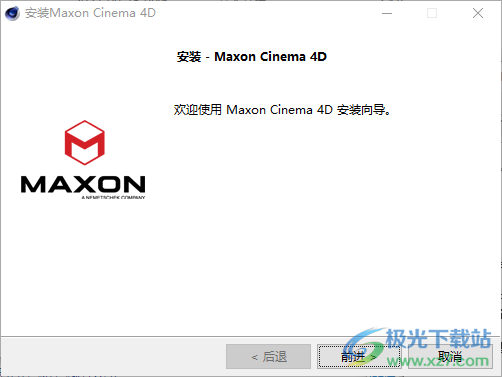
3、设置软件的安装地址,默认保存在C:Program FilesMaxon Cinema 4D 2024
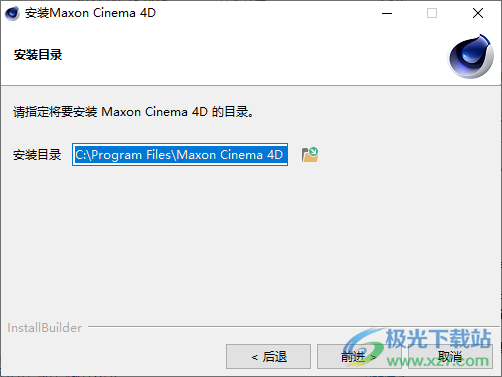
4、软件花费一点安装时间,等待主程序内容全部安装到电脑上

5、软件已经安装完毕,先不启动软件
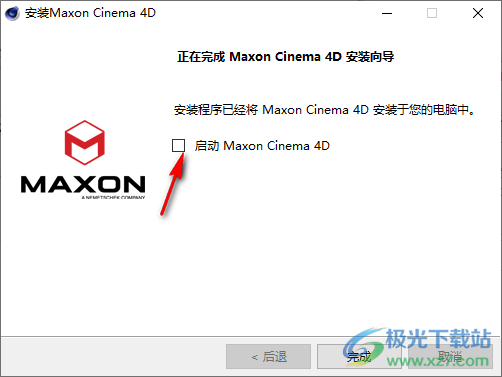
6、复制C4D 2024.0.0里面的asset.module.xdl64和c4d_base.xdl64到你C4D安装目录下,比如默认是C:Program FilesMaxon Cinema 4D 2024corelibs,替换同名文件
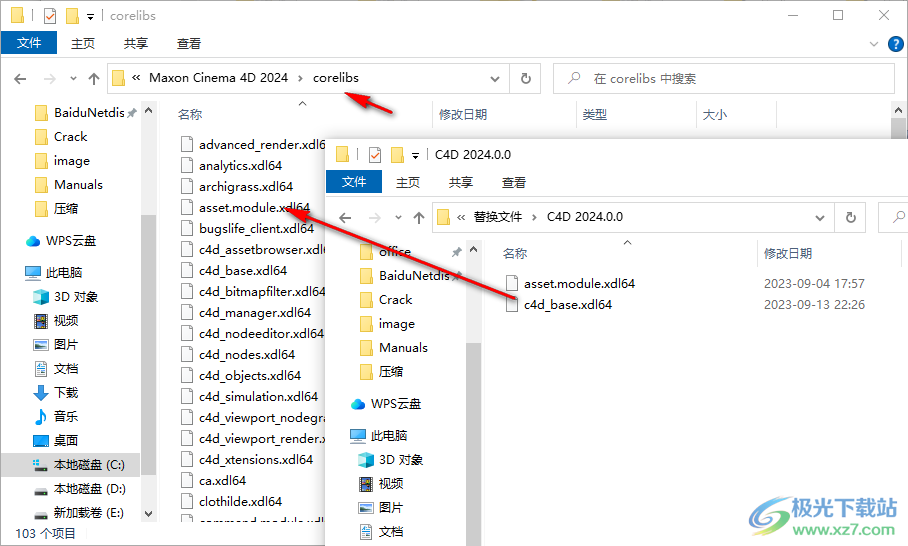
7、将Maxon_App_2024.0.0_Win.exe直接安装到电脑,点击install
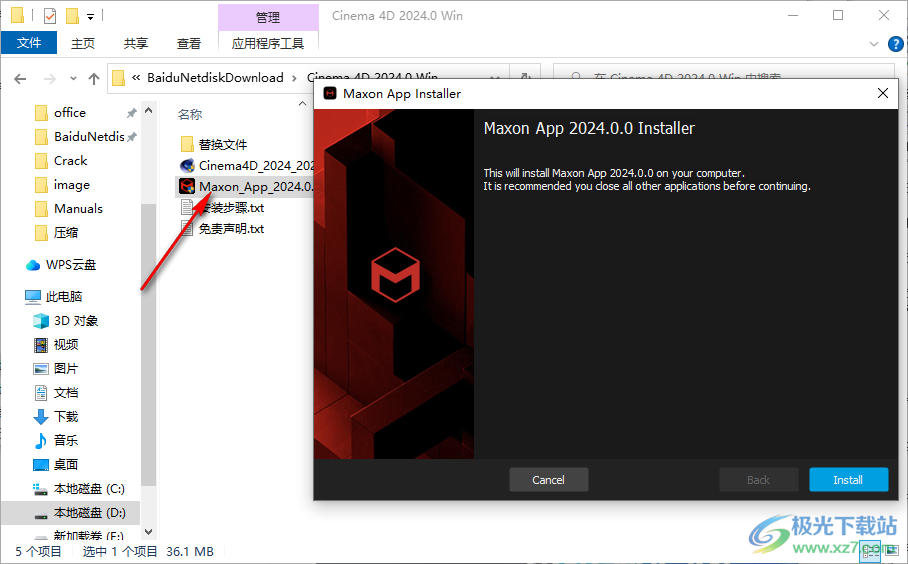
8、安装完毕直接关闭软件,不需要打开
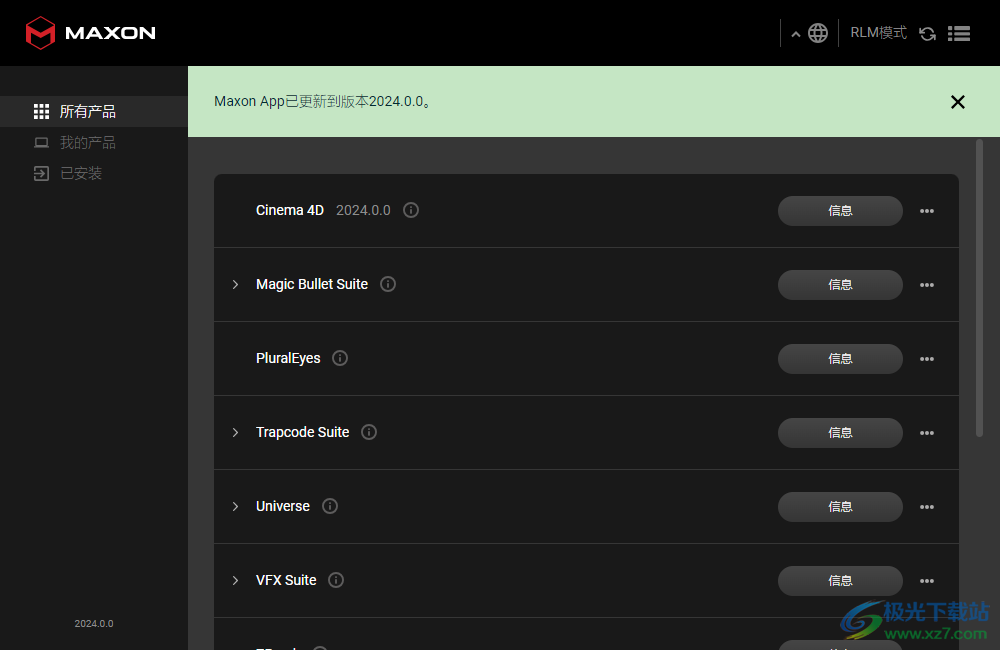
9、然后在任务管理器的服务里,找到Red Giant Service,右键,停止
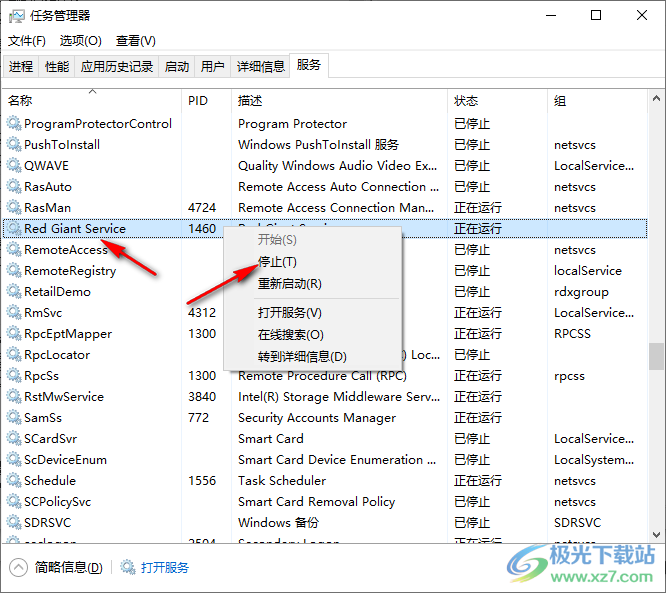
10、复制Service 2024.0.0文件夹里面的Red Giant Service.exe到C:Program FilesRed GiantServices替换

11、拷贝License文件夹里面的Maxon.lic到C:ProgramDataMaxonRLM,(ProgramData是隐藏文件夹,可以直接在文件夹地址栏输入C:ProgramDataMaxonRLM回车直达)
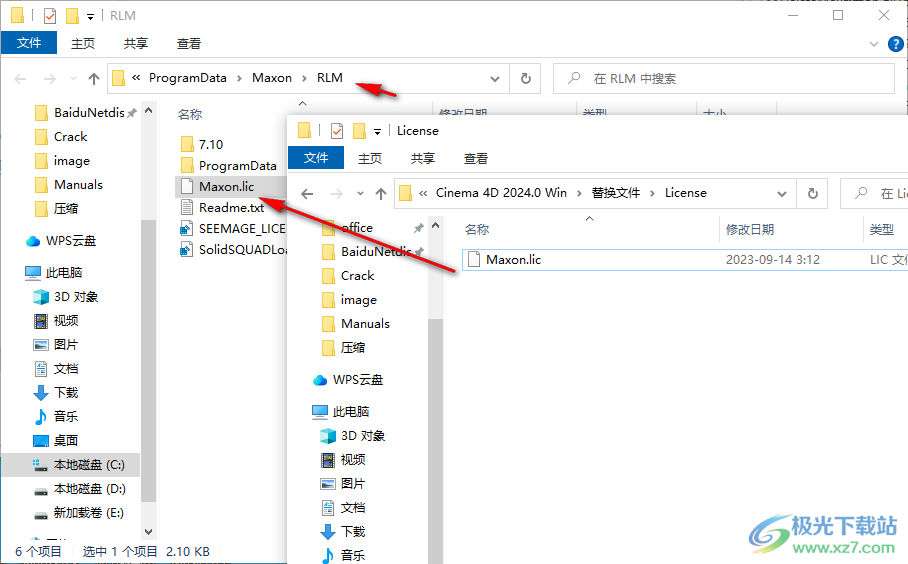
12、在服务里,重新打开Red Giant Service
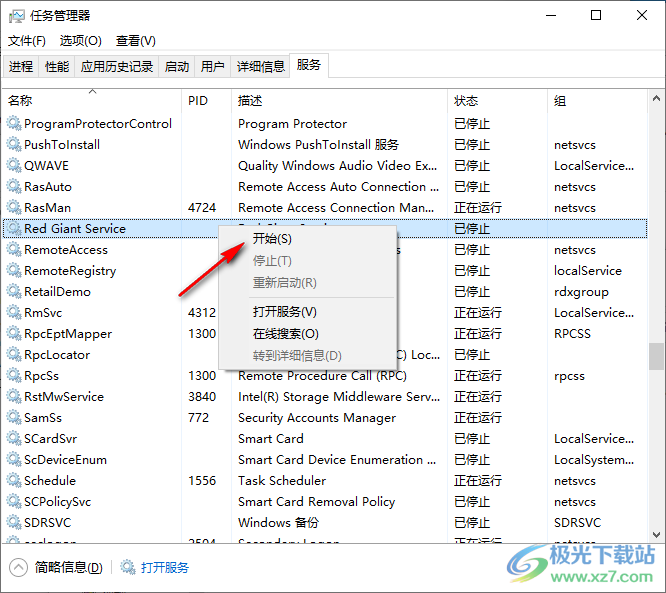
13、然后在电脑防火墙里阻止Red Giant Service.exe联网(入站规则和出战规则均屏蔽)
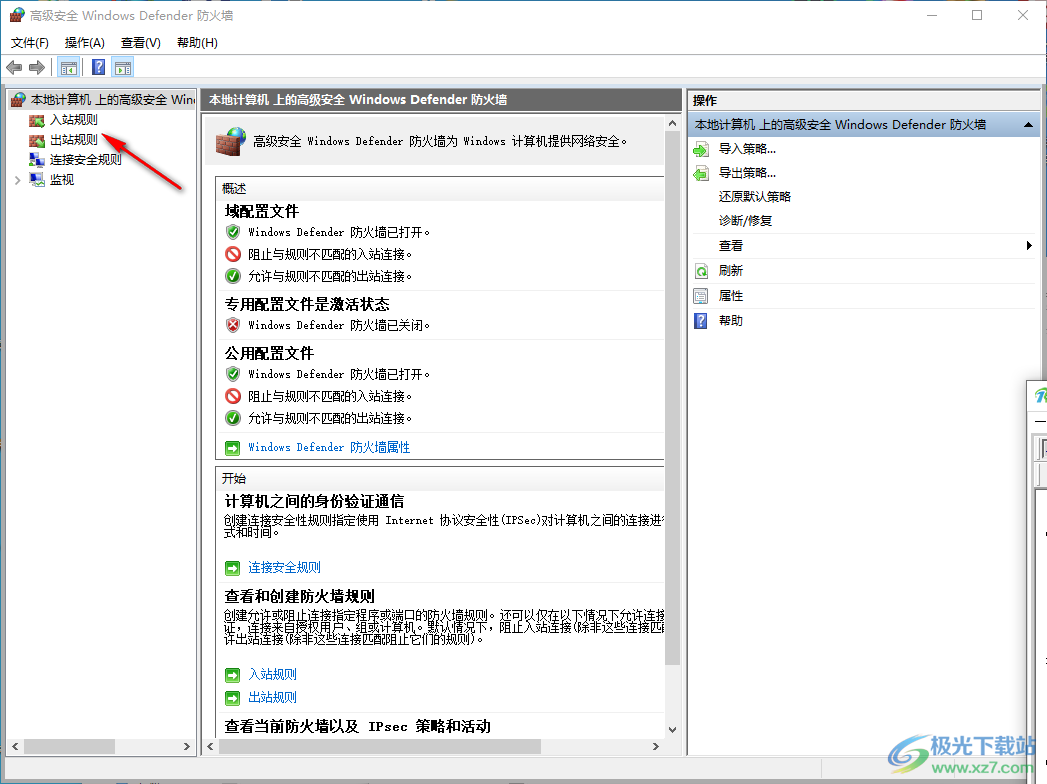
14、新建出站和入站规则,输入路径C:Program FilesRed GiantServicesRed Giant Service.exe
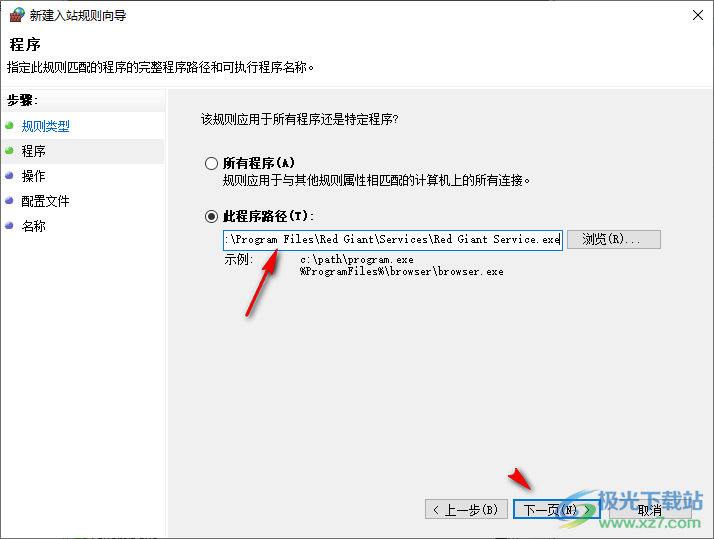
15、设置阻止连接就可以了,点击下一步
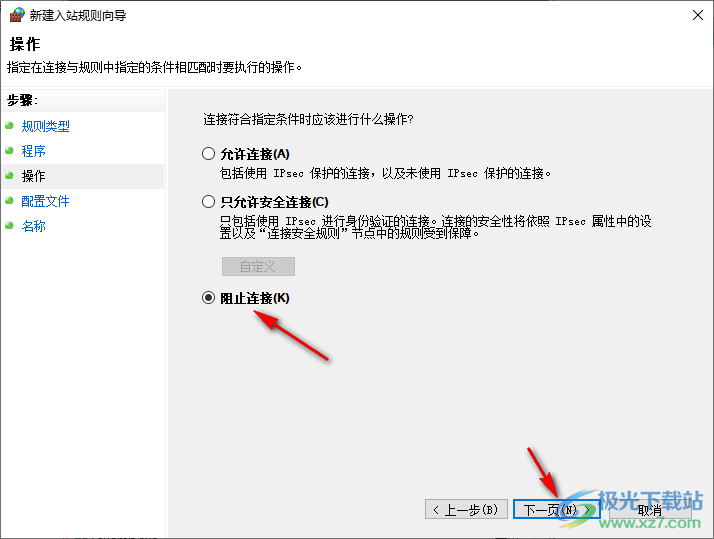
16、打开Maxon App软件,第七步安装的,在右上角有显示RLM模式,不要登录账号
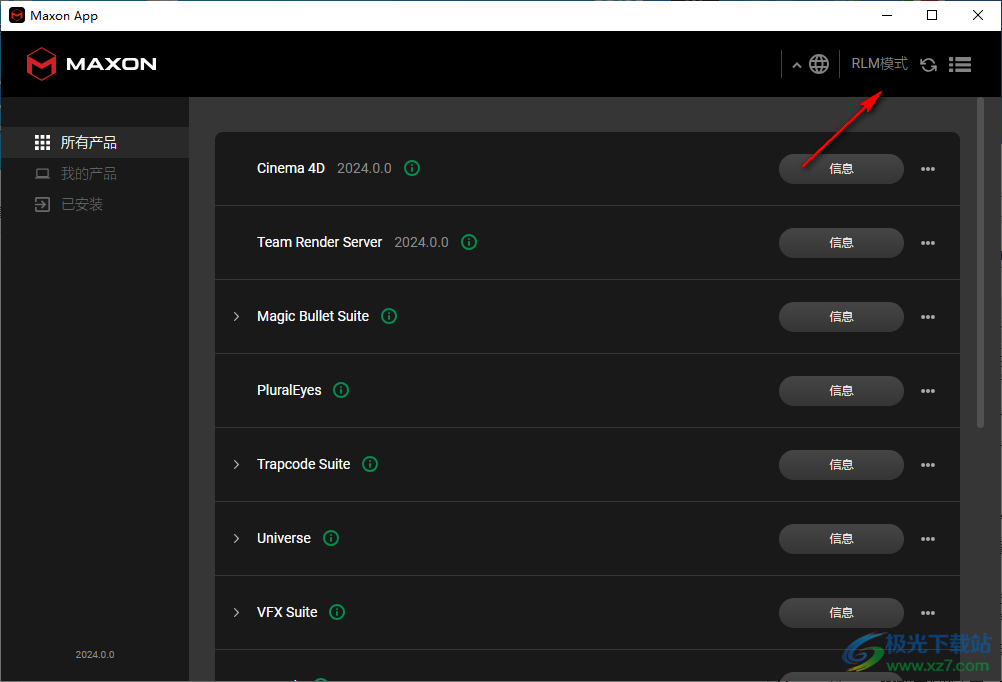
17、打开C4D,提示需要注册,右上角许可证类型,下拉选择RLM,点击编辑设置
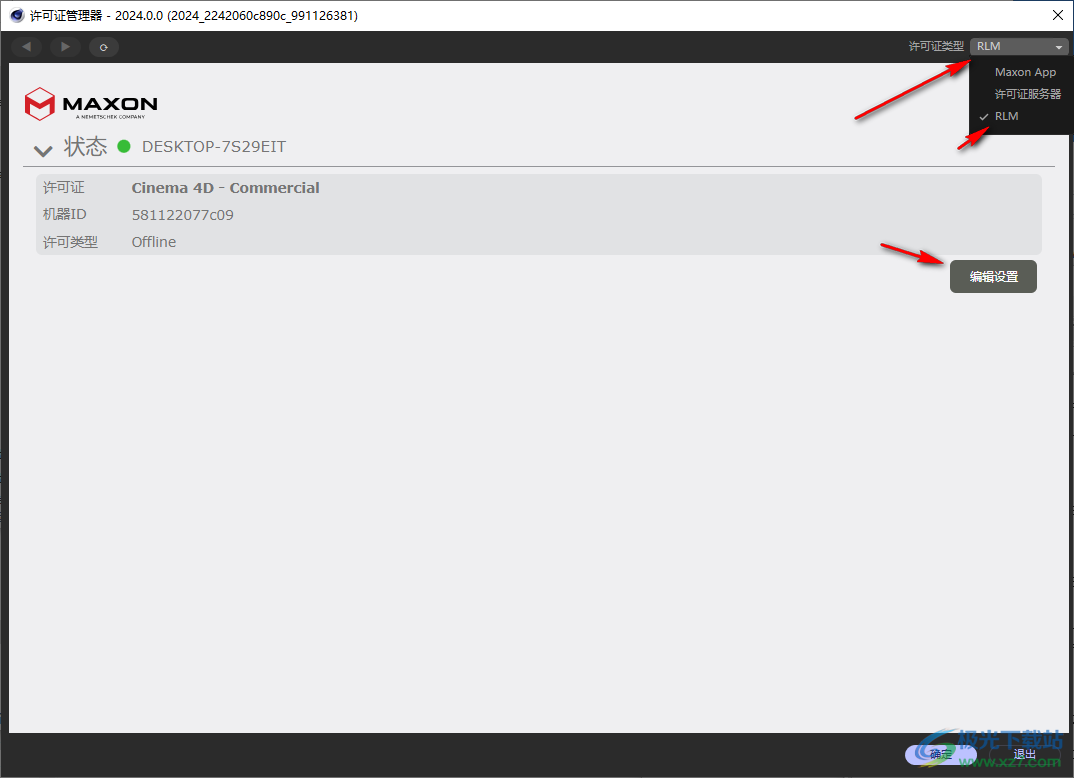
18、服务器填写127.0.0.1,然后确定,即可正常打开C4D使用了
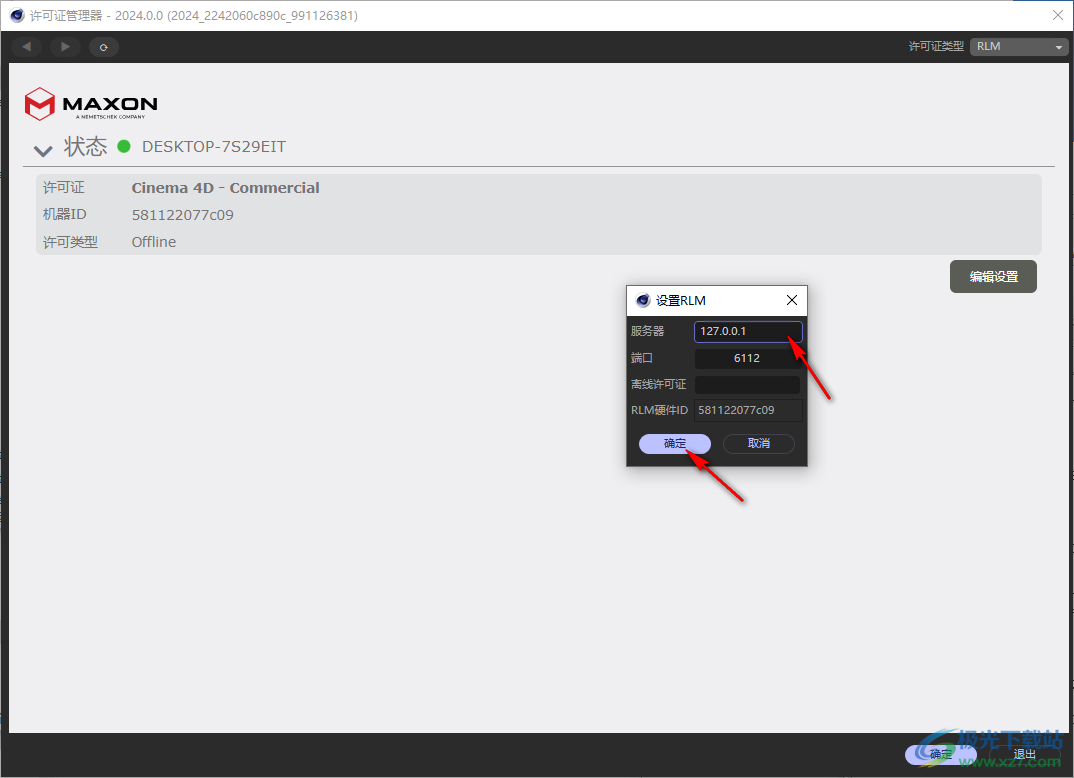
19、拷贝Redshift 3.5.18里面的redshift-core-vc140.dll到你C4D安装目录下C:Program FilesMaxon Cinema 4D 2024Redshiftreslibswin64,替换即可,关闭打开的C4D才能替换
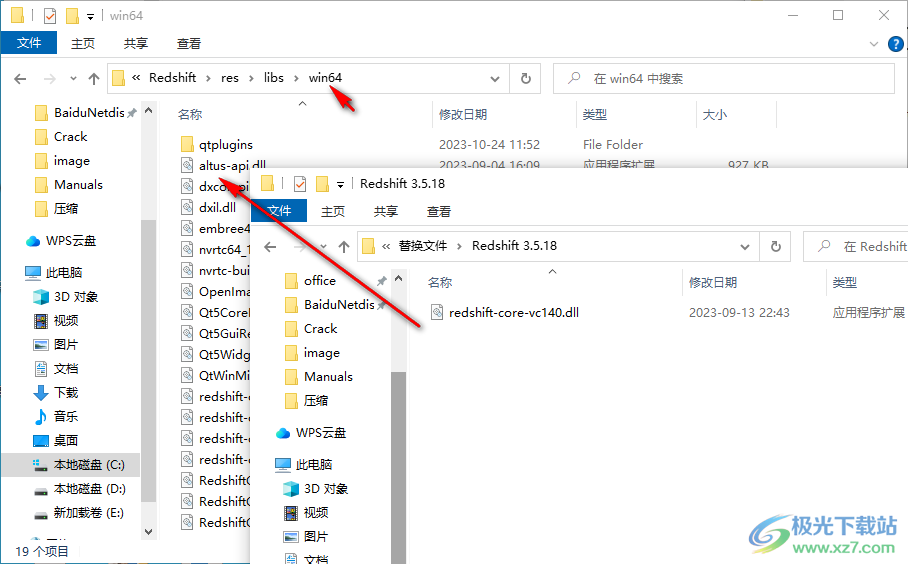
关于内置Redhift渲染器说明:
CPU模式渲染正常,GPU模式无法使用,所以需要在首选项里不要勾选你的显卡,只能用CPU渲染
20、现在就可以启动Cinema 4D,软件界面都是中文,可以开始设计你的模型
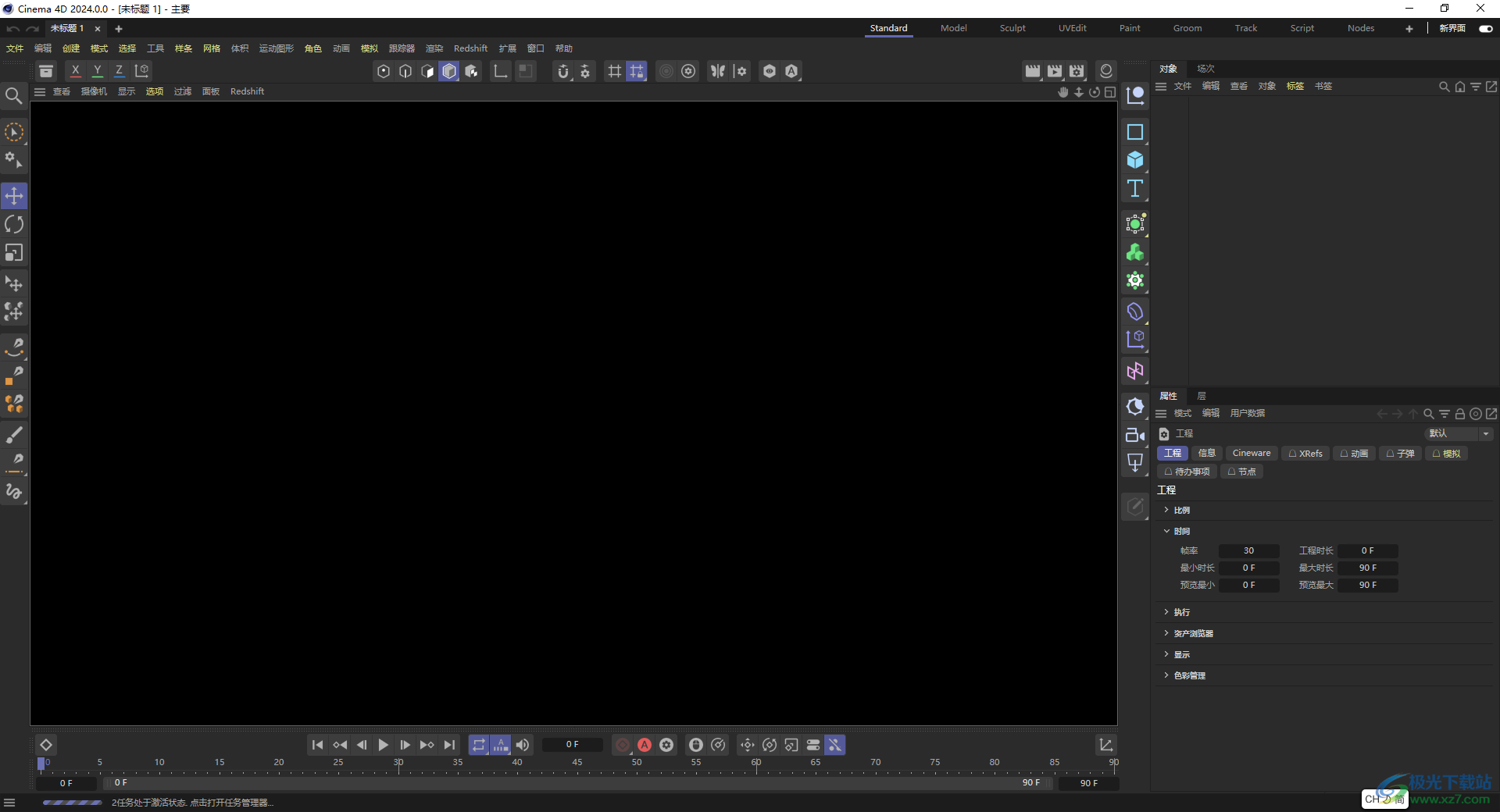
文件
一般的
最近的文件[0..100]
“文件”菜单的“最近使用的文件”列表 中的最大文件数。
备份副本[0..1000]
该命令可用于创建多个备份副本。这些将连续命名:*.bak、*.bak1、*.bak2等。
链接资产
例如,如果您想要将非本地位图(即不在项目路径或 tex 文件夹中)加载到材质中,您就会熟悉 Cinema 4D 中的消息:该资源不在项目搜索中小路。您想在项目位置创建副本吗?这使您可以定义资源是否应保存到相对路径或绝对路径。
如果此消息让您感到不安,您可以在此处定义默认过程应该是什么。您可以从以下选项中进行选择:
:将相对路径的用途准确 复制到项目中。
:绝对路径不会复制任何内容并使用绝对路径。
始终询问:这是以前版本的 Cinema 4D 中已知的行为。加载资源后,将出现上面的查询,您可以决定要做什么。
自动保存
如果启用此选项,Cinema 4D 将按照指定的时间间隔自动保存当前场景的副本。
文件将根据以下命名约定保存:
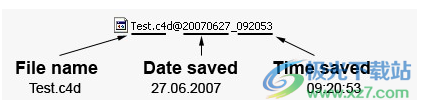
节省
每(分钟)[1..10000]
输入保存场景文件的时间间隔(以分钟为单位)。如果未对场景进行任何更改,则不会保存场景。
限制
至(份数)[1..1000]
定义的时间间隔越短,在更短的时间内保存的文件就越多,并且使用的内存也就越多。该字段中定义的值限制保存的文件数量。如果保存次数超过此值,将自动删除最旧的保存文件以容纳新文件。
保存到文件夹
可以从三个选项中选择定义文件的保存位置:
项目:位于场景目录中 名为Backup的文件夹中。
User :默认位于名为Backup 的文件夹中(在 Windows Vista 中将被重定向到相应的用户目录)
自定义:在您选择的目录中。
以下是打开或保存场景时与外部参照对象相关的选项。
打开时延迟刷新
如果您不想在打开新场景时自动刷新场景中包含的每个外部参照对象,请启用此选项。这可以大大加快打开场景的速度,特别是当您从较宽的相对路径加载引用的场景时。请记住,如果启用此选项,则必须手动更新外部参照对象。
保存时减少参考
启用此选项可在保存场景时自动从场景中卸载所有外部参照对象。这允许您节省文件大小,因为新的外部参照对象默认与主场景一起保存,并且不再被视为简单的“实例”以进行更深入的交互。
路径
使用“添加文件夹”按钮,可以添加新的资源路径,然后该路径将显示在列表中。此处解释了如何使用此界面元素。
Cinema 4D 在以下位置搜索材质纹理文件和其他资源(例如声音文件):
1.与场景位于同一文件夹中
2.在场景文件夹内的Tex文件夹 中
3.如果给定资源保存到绝对路径,在这种情况下,Cinema 4D 将仅在此路径内搜索,并忽略所有其他定义的搜索路径。
4.如果您在尚未保存的场景中使用具有相对路径的纹理,则纹理将放置在名为“tex”的文件夹中。
5.如果使用资源浏览器中的资源,则可以直接将相应的路径设置到该数据库,并且仅在此处搜索纹理。
6.终于在进入这里的道路上。
可能会出现在这些路径中找不到某些资产的情况(例如,如果通过网络访问资产)。尽管您可以纠正单个路径,但当必须纠正大量纹理路径时,这可能会变得相当费力。
这就是 Cinema 4D 允许您分配无限数量的替代路径的原因。如果视口或光线跟踪器无法在上述路径之一中找到资源,则将搜索替代路径(位图着色器将另外搜索所有相应的子文件夹)。
提示
避免分配通向 DVD 或网络位置的路径。搜索这些路径通常是一个非常缓慢的过程。仅当资产无法位于任何目录中时才会显示错误消息。
新增文件夹
单击此按钮可添加将在其中搜索文件的资源路径。路径将添加到上面的列表中。
对于节点材质,不会对所有子文件夹进行递归搜索。可以使用例如以下格式的相对路径。
./directory1/directory2/textur.tif(选择纹理时将自动创建路径)。然后将在所有搜索路径中搜索该路径(见上文)。
作为监视文件夹的路径
如果您想同时将“路径”下的文件夹定义为“监视文件夹” ,请启用此选项。然后他们的文件将显示在资源浏览器中。
2024年默认场景
每当启动 Cinema 4D 或创建新场景(例如,通过文件/新建项目)时,都可以加载空场景、带有 Cinema 4D 徽标的完整示例场景或专门选择的场景。例如,如果您希望每个新场景中都存在标准照明设置或材质库,这可能会很有用。这些设置可用于定义打开新场景时应该发生的情况。可以使用以下选项:
徽标场景:如果您使用未注册的 Cinema 4D 版本(例如,在了解该应用程序时),这是默认设置。地板和背景设置、光源、摄像机和 Cinema 4D 徽标几何图形将自动加载。该徽标也已动画化。对于初学者来说,这个场景可以用来了解参数化建模、光照和关键帧动画的基本原理。该徽标可以轻松地从场景中删除并替换为其他对象(例如,从资源浏览器中)。
空场景:这是早期 Cinema 4D 版本的默认行为。每个新场景最初都是空的,并且只会渲染为黑色图像。必须首先手动添加光源、物体、材质和相机。
用户定义场景:您可以在此处选择创建新场景时自动加载的文件。单击文件路径右侧的文件夹符号,然后选择所需的 Cinema 4D 场景。
提示:
在以前版本的 Cinema 4D 中,您可以在 Cinema 4D 目录中以new.c4d名称保存任何项目文件,然后将其加载为默认场景。从版本 2024.1 开始,这不再可能。相反,请使用用户定义的场景设置并选择所需的文件。
脉冲样条修改器
该资源可用于创建沿着连接的样条线几何体运行的新样条线。这些样条线的长度和位置可以手动和自动改变并设置动画。如果创建非常短的样条线,则可以实现跟踪样条曲线等效果,甚至可以实现类似于粒子的动画。由于计算仅取决于动画时间,因此时间上任意来回跳跃也是没有问题的。计算的样条线始终是最新的。
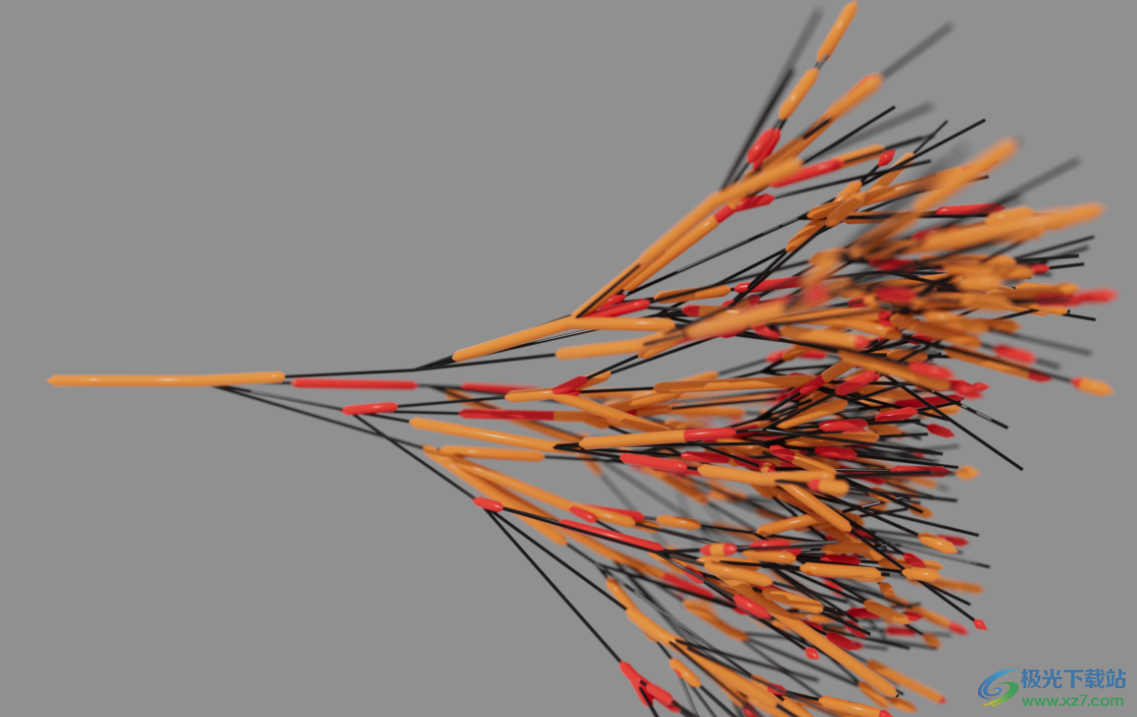
投影变形器
投影变形器将其上级对象的点移动,或者更准确地说,将其投影到要任意定义的目标对象上。您可以指定投影方向,该方向通过 4 个箭头显示在视图中。

如果在指定方向上没有找到目标物体表面,则对应的物体点将保持不变:
例如,如果您只想投影对象的一部分(例如底部),您可以在“字段”选项卡中放置一个线性字段,如下所示:
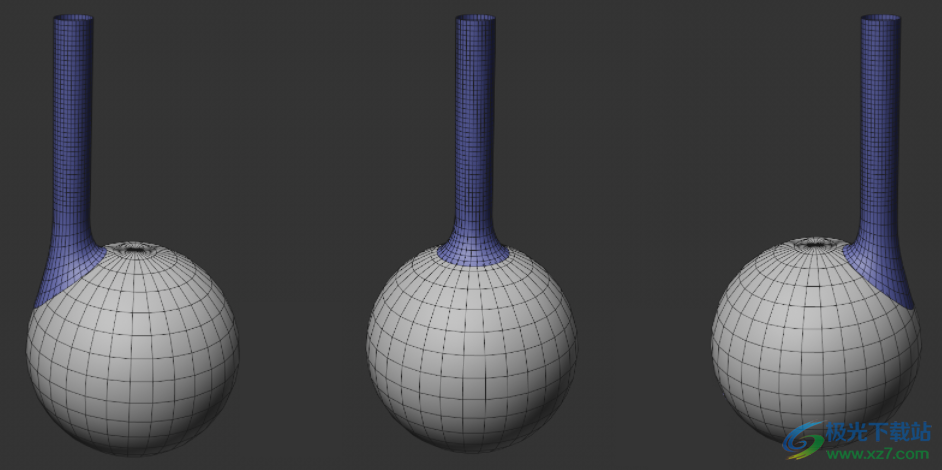
对象属性
类型
您会发现多种模式。这些都是:
N 边形在内部进行三角剖分后会被细分。
支持使用等值线编辑模式(工具/使用等值线编辑)。
支持加权。
卡特莫尔-克拉克
N 边形在细分之前将首先在内部进行三角剖分。支持点、边和多边形加权。由于 Catmull-Clark 的使用如此广泛并生成同样光滑的表面,因此在将细分曲面对象(即LowPoly模型)导出到其他应用程序时应使用它。
卡特莫尔-克拉克 (N-Gons)
例子:
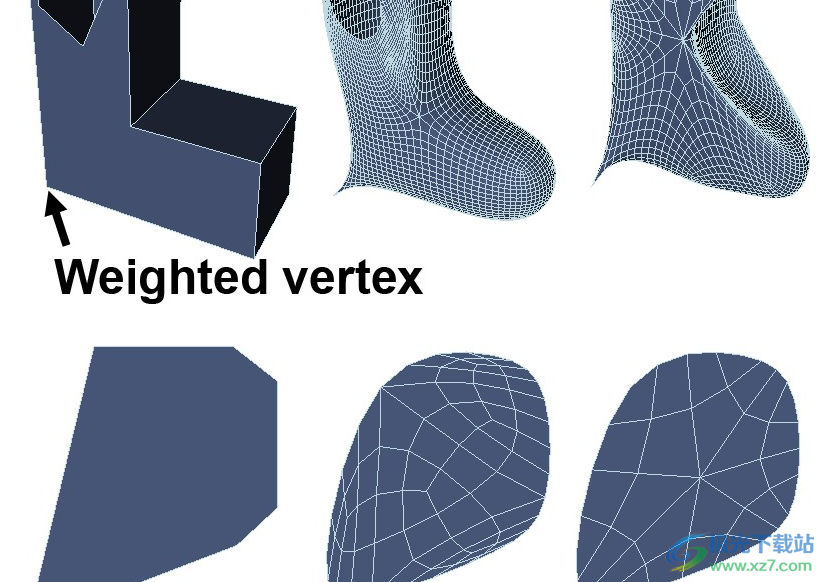
从左到右:初始对象;类型:Catmull-Clark、Catmull-Clark(N-Gons)。
开放细分
曲面细分是一种自 70 年代末以来就已存在的技术。多年来,它已在不同的软件包中以各种方式实现,并且还得到了扩展,例如添加了顶点、边和多边形权重。然而,这可能会导致各种应用程序之间的兼容性问题,这就是皮克斯出于兼容性原因公开其细分曲面实现的原因。相应的开源库以 OpenSubdiv 的名称提供。
请注意以下几点:
使用 OpenSubdiv 类型建模比以前的类型慢
权重在某些方面对 OpenSubdiv 的影响不同。在大多数情况下,效果相似但又不同。最大的差异是由顶点权重产生的,在极端情况下,顶点权重不会以峰值结束:
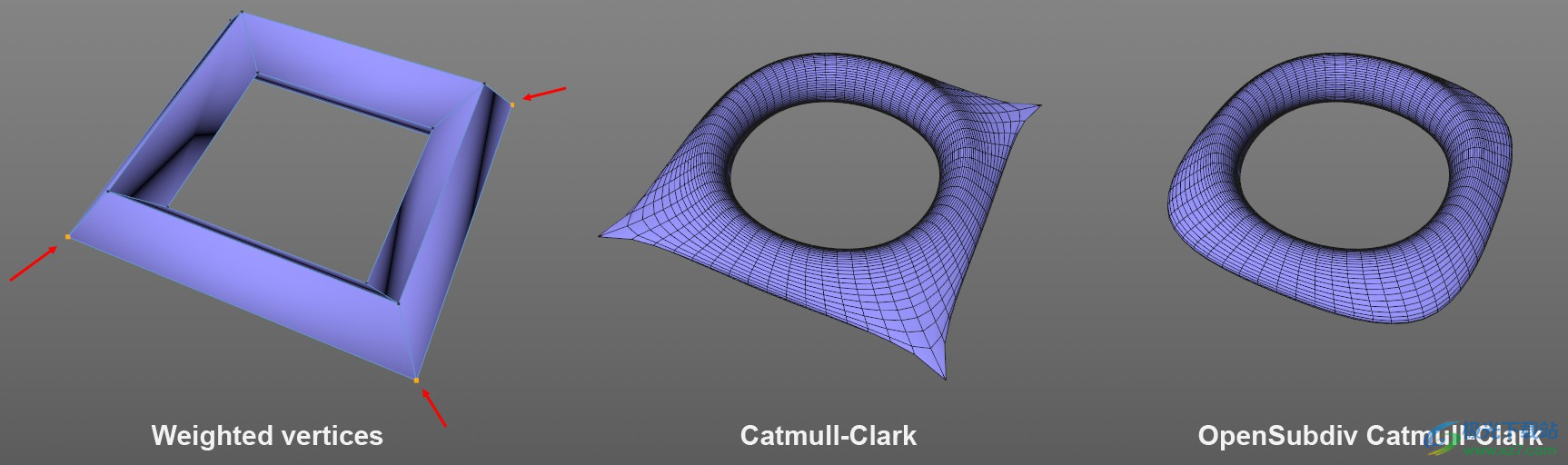
OpenSubdiv Catmull-Clark的顶点权重不同。
边缘加权比旧类型更精确。它可以针对更大的权重(即略低于 100%)进行更精确的微调。
OpenSubdiv Catmull-Clark
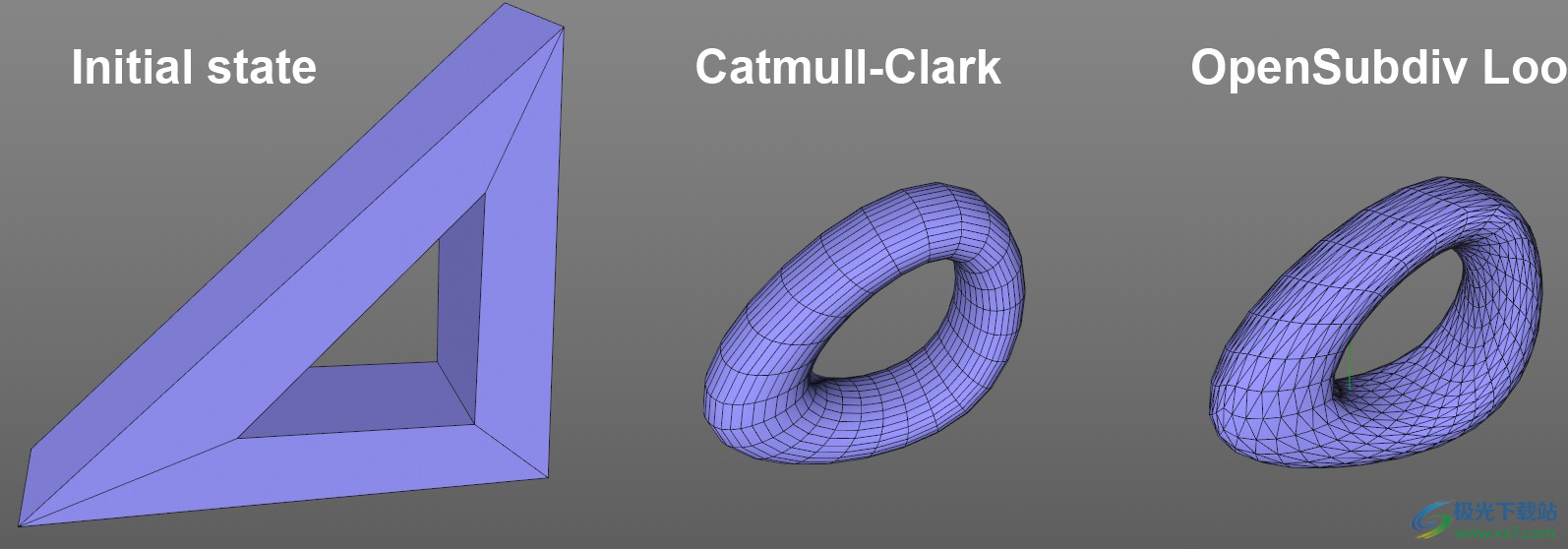
此类型代表Pixar 实现中旧的Catmull-Clark类型,但具有上述差异。如果未定义权重或未使用特定于 OpenSubdiv 的函数,则结果将精确表示Catlmull-Clark。与下一个类型相比,仅生成四边形多边形。
开放细分循环
该类型用于特殊管道(例如游戏开发)。它是为处理三角形而设计的;如果存在四边形,则在平滑之前将对它们进行三角测量。细分的、光滑的物体仅由三角形组成。细分过程与普通的 Catmull-Clark 类型不同:
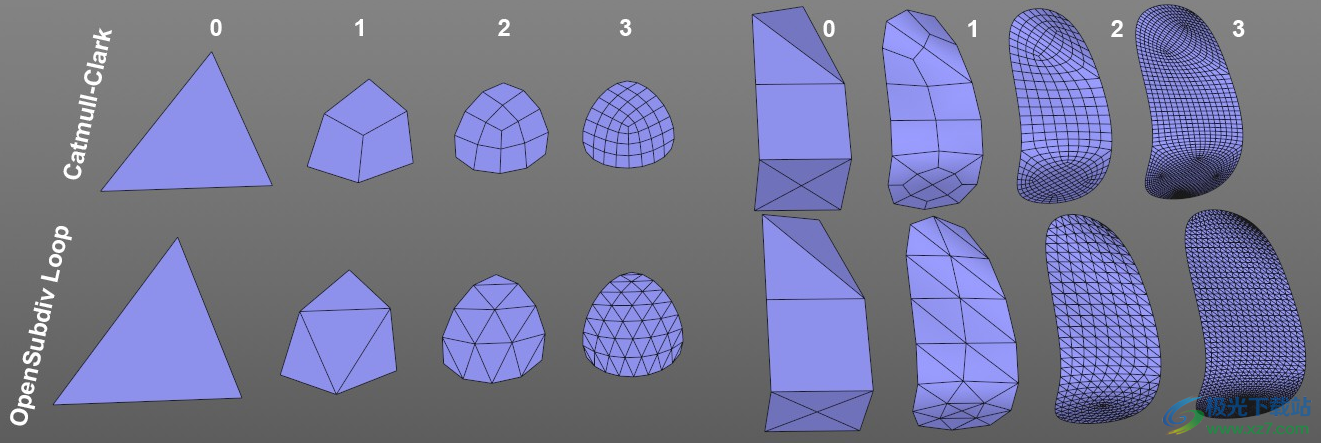
Catmull-Clark 细分(顶部)和 OpenSubdiv Loop(底部),具有不同的对象细分。
顶点、边和多边形权重也适用于此模式。
开细分双线性
此类型的工作方式主要与禁用“平滑细分”选项的“细分...”命令相同。它细分但不平滑。它创建了一种非破坏性细分(可以随时反转)。
细分视口[0..6]
细分渲染器[0..6]
使用此页面可以指定编辑器(即视口)和渲染器内着色的细分级别。设置的分辨率越高,对象变得越平滑,但它使用的内存越多,渲染速度就越慢。
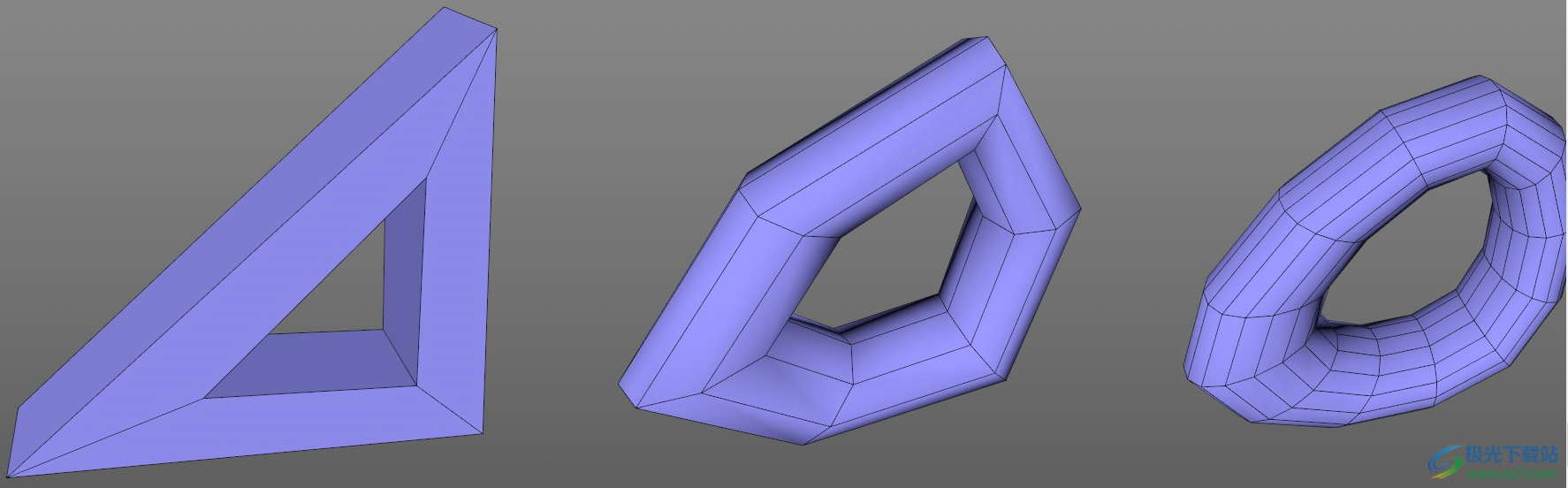
图 1. 从左到右:源对象,细分设置为 1、2 和 3。
细分 UV
细分 UV 设置解决了沿相邻小多边形和大多边形边缘的纹理接缝问题。标准模式对应于正常功能。边界和边缘模式将表面细分算法应用于非 OpenSubdiv 类型的 UV 网格,并相应地对其进行细分 。
当 Subdivide UVs 设置为Boundary或edge时,UV 网格将发生改变,并可能导致部分纹理被隐藏。
例子:

假设您使用棋盘着色器2. 对低多边形立方体 1. 进行了纹理化。经过数小时的创造性工作后,您将立方体拖放到细分曲面对象中,并注意到纹理被拉伸出了形状3.。
这就是边界和边缘函数发挥作用的地方(通过实验找出最适合您的函数)。对于本示例,选择了“边缘”模式4.,它保留了 UV 网格的原始外边缘。
细分 UV
OpenSubdiv 类型有自己的设置,用于定义应如何处理 UV 坐标。这些设置涉及 UV 岛以及内部和外部 UV 角的处理方式。相应区域提供以下选项(“线性”表示线性插值(= 无平滑、无细分))):
Linear,Boundaries:线性插值仅沿UV岛的边缘进行,轮廓保持不变,内部将被平滑
线性,全部:将进行严格的内部和外部线性插值,绝对不会平滑任何内容,UV 岛的轮廓将保持不变
边界插值
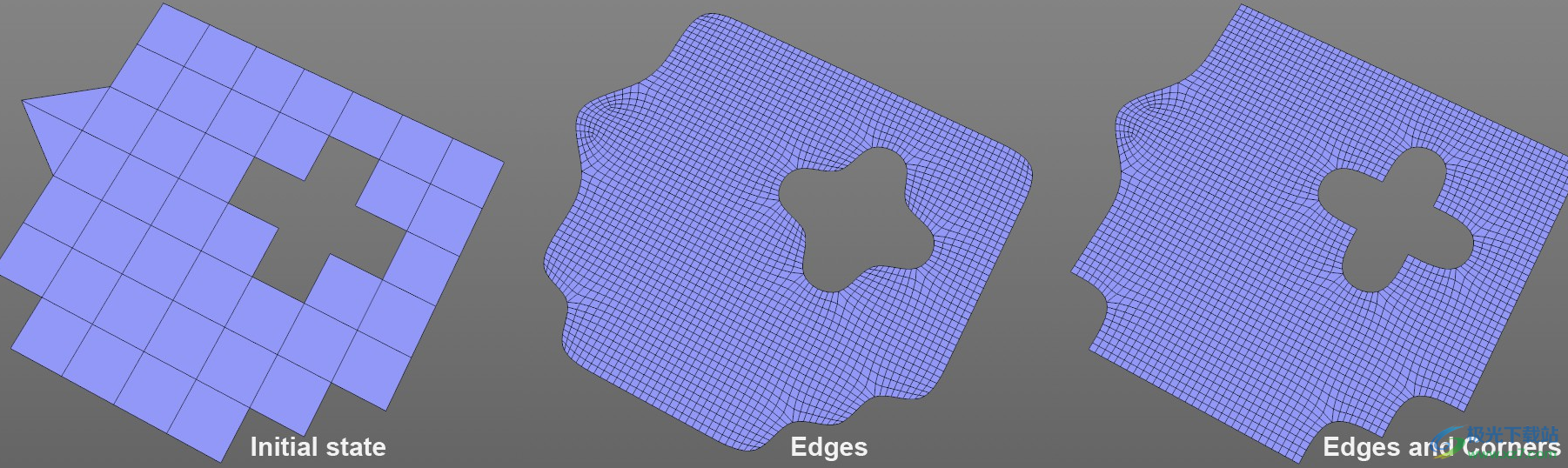
使用此设置可以定义是否应平滑拐角。什么是角点?角点是仅属于单个多边形的顶点。请注意,如果选择 “边缘和角”,则上图中的角不会被平滑化。
边缘
所有角落都将被平滑。
边角
角落不会被平滑。
三角形细分
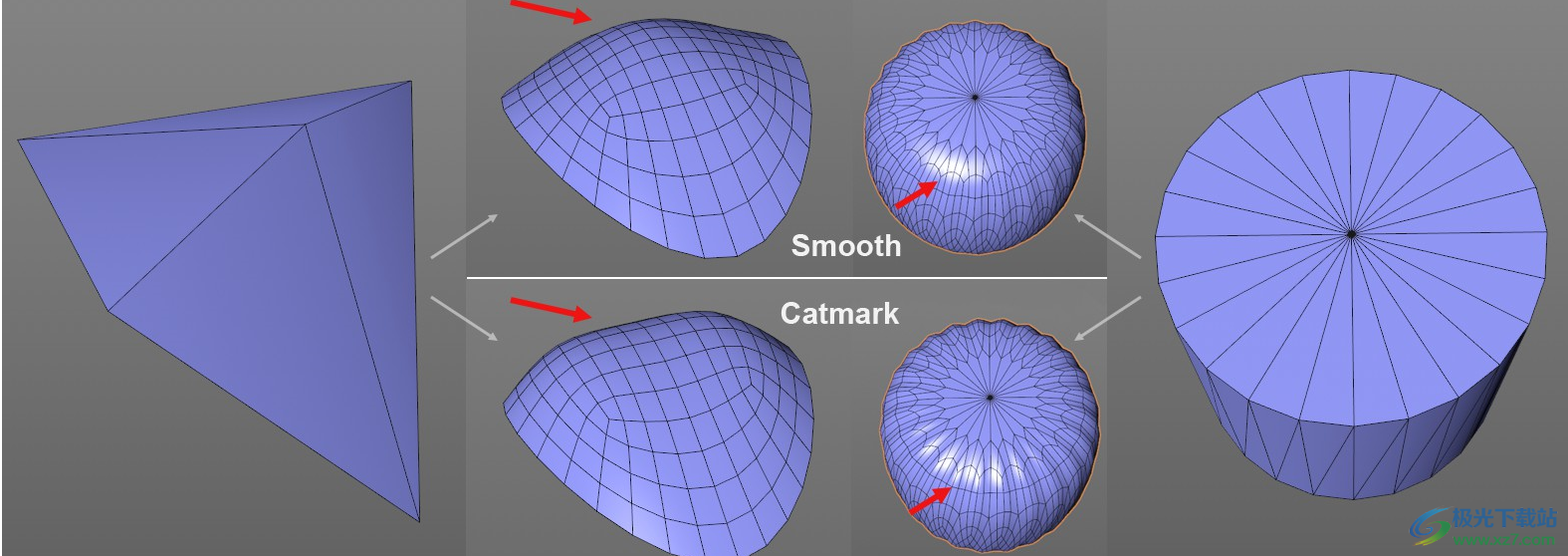
此设置仅适用于笼子对象的三角形。Catmark是常见的平滑类型,看起来有些棱角,而Smooth会产生更加圆润和谐的结果。
边缘折痕
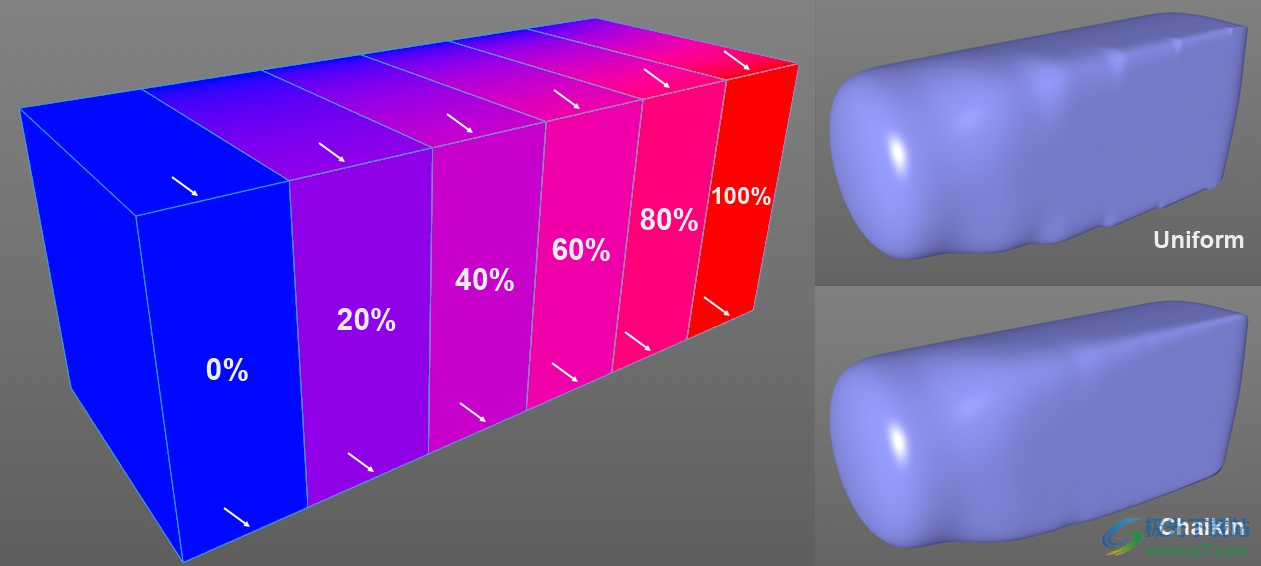
左侧列出的边缘权重及其平滑结果。
此设置可用于影响具有不同权重的两条边之间的过渡。如果选择“均匀”,则平滑沿单个边缘将相当恒定,这使得不同加权边缘之间的过渡更加突然;如果柴金被选中,将尝试创建更加同质的过渡。
R12 兼容性
随着 R13 的推出,Cinema 4D 提供了改进的点和边缘加权。当加载具有相应权重的旧场景时,此选项可确保兼容性。细分曲面对象将像往常一样平滑。
2024年线性预细分[0..6]
如果要创建线性细分 - 将在每个多边形的中心添加一个点,并创建一个新的四边形 - 在实际 SDS 细分之前,您可以在此处定义细分。生成的对象将被平滑到较小的程度,并且随着线性预细分的增加将保持原始形状。
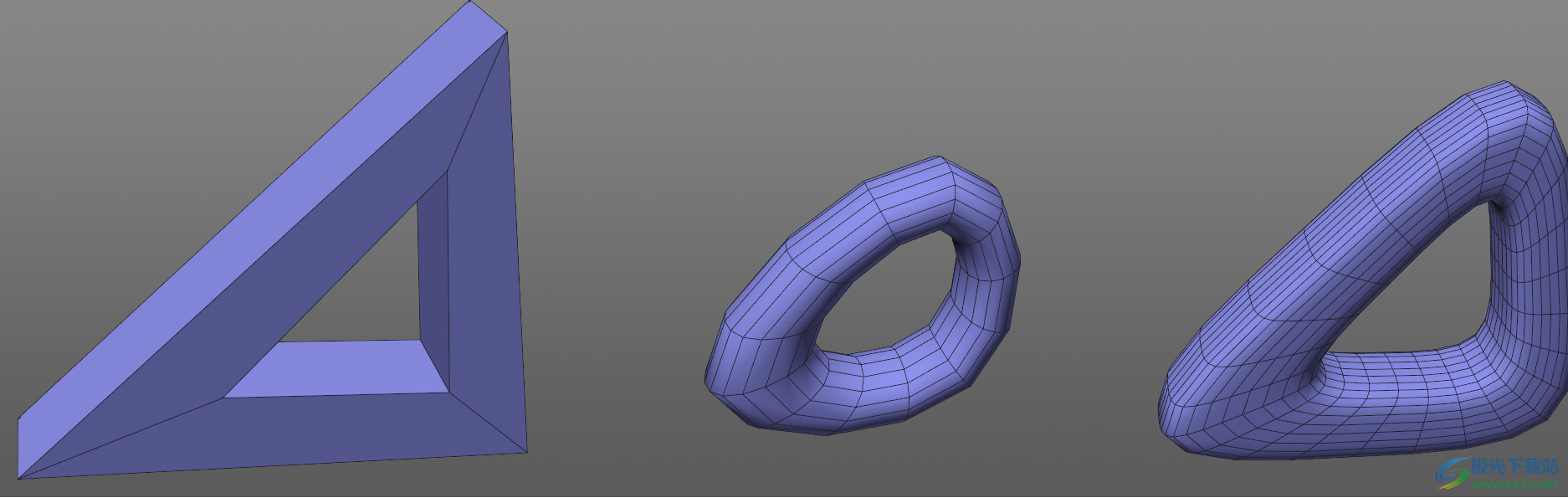
从左到右:笼子对象、线性预细分0、1、2(细分视图各为 2)。
天正通用图库tkw文件3D制作类97.10 MB免费版
详情mastercam9.1中文版3D制作类580.90 MBv9.1
详情Geometric Glovius Pro(3D可视化分析软件)3D制作类269 MBv6.0.0.650
详情autocad2024最新版3D制作类1.72 GBv6.12.0
详情origin9.13D制作类545 MBv9.1
详情3dmax9.0简体中文版3D制作类449.00 MB官方版
详情SketchUp Pro 2023(草图大师)3D制作类958 MBv23.1.349
详情Autodesk Maya2024注册机3D制作类492 MB免费版
详情proewildfire5.03D制作类1.51 GB中文版
详情ug nx12.0正式版(unigraphics nx)3D制作类5.54 GB中文版
详情ug nx10.0正式版3D制作类3.28 GB官方中文版
详情proe5.03D制作类575.00 MBv5.0
详情edrawings中文版3D制作类229.00 MBv4.7.2 官方版
详情proe5.0绿色免安装版3D制作类575.00 MBv5.0
详情3dmax2020最新版3D制作类4.39 GB32位/64位
详情solidworks2023中文版3D制作类16 GB附安装教程
详情Set a Light 3D Studio(3D摄影)3D制作类3.63 GBv2.5.6
详情sweet home 3d中文版3D制作类292 MBv7.5.5
详情3dmax2024版安装包3D制作类3.71 GBv1.7
详情中望cad20183D制作类323.97 MB64位
详情cad20043D制作类307.90 MB32位/64位 简体中文版
详情caxa电子图板2013机械版3D制作类90.50 MB免费版
详情jewelcad官方版3D制作类42.00 MBv5.19 绿色免安装版
详情DasViewer Beta版大势实景三维浏览器3D制作类208 MBv3.2.1 官方版
详情enscape3D制作类96.23 MBv3.0 中文版
详情cad20073D制作类468.10 MBv1.0
详情Advanced aircraft analysis飞机设计软件3D制作类23.64 MBv2.5 中文特别版
详情keyshot7中文材质包3D制作类17.62 MB完整版
详情catia v5r18 sp63D制作类1.27 GB正式版
详情coreldraw x63D制作类10.80 MB32位/64位 简体版
详情3dmax3D制作类4.39 GB32位/64位
详情vray2.0sp13D制作类25.70 MB官方版
详情mastercam 2017软件3D制作类2.10 GB中文版
详情auto cad2007简体中文免激活版3D制作类549.21 MB绿色版
详情autocad2002绿色版3D制作类43.30 MB免安装版
详情天正cad2019软件3D制作类208 MBv19.2.0.0
详情3dmax2022中文安装包3D制作类4.39 GB32位/64位
详情AstroGrav(天体模拟)3D制作类24.3 MBv4.5.3 官方版
详情autocad2008电脑免费中文版3D制作类95.73 MB免安装绿色版
详情犀牛软件最新版3D制作类6.70 MBv6.1022.1135.1123
详情点击查看更多
天正建筑软件3D制作类76.50 MBv8.0官方版(内附注册机)
详情犀牛软件最新版3D制作类6.70 MBv6.1022.1135.1123
详情vray2.0sp13D制作类25.70 MB官方版
详情中望cad正版3D制作类323.97 MB64位
详情maya2013 64位3D制作类8.88 MBv1.0.0
详情cad2007软件3D制作类549.21 MB32/64位 中文版
详情天正电气软件官方版3D制作类70.19 MBv8.5 正式版
详情天正暖通个人版3D制作类82.39 MBv8.0 官方版
详情proe5.03D制作类575.00 MBv5.0
详情autocad electrical电脑版3D制作类2.00 KBv29.0.46.1 中文版
详情点击查看更多
e3dg三维秀色免费版3D制作类311.00 KB电脑版
详情易楼cad插件3D制作类23.30 MBv3.1.60513 官方版
详情autocad2008电脑免费中文版3D制作类95.73 MB免安装绿色版
详情sweet home 3d中文版3D制作类292 MBv7.5.5
详情梦想cad控件(mxcad)3D制作类91.50 MBv6.0.0 官方版
详情cu3ox(3dflash特效制作软件) 电脑版3D制作类9.69 MB绿色版
详情ulead cool 3d电脑版3D制作类140.00 MBv3.5 简体中文版
详情caxa电子图板绿色便携版3D制作类300.00 MB免安装版
详情草图大师最新专业版3D制作类33.90 MBv5.0
详情CAD快速看图电脑版3D制作类23.78 MBv5.14.1.75 官方绿色版
详情3D动画文字工具官方版3D制作类46.00 MBv20.01.30 最新版
详情auto cad2007 windows 103D制作类549.21 MB免费版
详情天正建筑2014中文版3D制作类232.23 MB64位
详情blender软件3D制作类60.60 MBv2.70 正版
详情中望cad2009专业版3D制作类323.97 MB64位
详情中望cad正版3D制作类323.97 MB64位
详情CAXA电子图板20193D制作类1.00 KB64位/32位 免费版
详情浩辰3d2021官方版3D制作类3.80 GBv2021 最新版
详情3dmax8.0免安装版3D制作类4.39 GB32位/64位
详情3dmax8.0免费中文版3D制作类4.39 GB32位/64位
详情中望3d2021标准版3D制作类20.2 MBv1.0.7.1
详情浩辰icad中文绘图软件3D制作类41.10 MB免费版
详情3dsmax 2018版3D制作类4.10 GBpc版
详情cad2007软件3D制作类549.21 MB32/64位 中文版
详情中望cad2014版3D制作类323.97 MB64位
详情animiz animation maker(动画制作软件)3D制作类153.00 MBv2.5.4 官方版
详情vray2.0sp13D制作类25.70 MB官方版
详情maya2013 64位3D制作类8.88 MBv1.0.0
详情mastercam9.13D制作类2.00 KB汉化特别版
详情autocad electrical电脑版3D制作类2.00 KBv29.0.46.1 中文版
详情犀牛软件最新版3D制作类6.70 MBv6.1022.1135.1123
详情solidworks2010安装包3D制作类4.77 GB中文版
详情天正建筑软件3D制作类76.50 MBv8.0官方版(内附注册机)
详情天正暖通个人版3D制作类82.39 MBv8.0 官方版
详情天正电气软件官方版3D制作类70.19 MBv8.5 正式版
详情inventor2013中文版64位3D制作类3.42 GB汉化版
详情proe5.03D制作类575.00 MBv5.0
详情mastercam x5软件3D制作类900.00 MBwin10汉化包
详情燕秀工具箱2021版3D制作类60.60 MBv2.87 最新版
详情3dsmax 2012pc客户端3D制作类4.20 GB官方版
详情点击查看更多



















































